So deaktiviert Ihr Autoplay und spart Datenvolumen
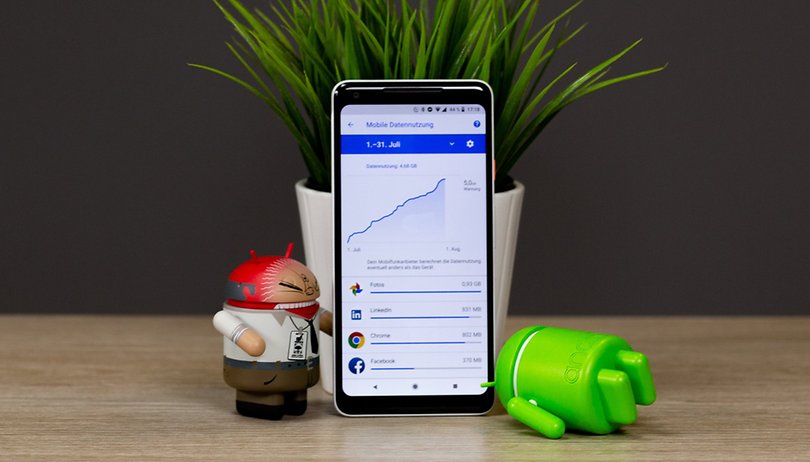

Smartphone-Besitzer machen sich Sorgen um ihren Akku. Und monatsweise um ihr Datenvolumen. Denn das geht schnell zur Neige. Dann ist eisernes Datensparen angesagt. Mit unseren Tipps helfen wir Euch dabei, Datenvolumen einzusparen. Besonders wichtig ist es, Autoplay bei Facebook & Co. zu deaktivieren.
Springt zum Abschnitt
- Wie viel mobile Daten verbrauchen Apps?
- Datenverbrauch messen
- Beschränkt den Datenverbrauch
- Komprimiert alle Daten
- Offline-Funktionen nutzen
Es gibt im WWW bestimmte Datenformate, die unerwartet viel Datenverbrauch verursachen. So gelten animierte GIFs als ineffizient, was man nicht gleich erwarten würde. Nicht selten geht für eine dreisekündige Animation mehr als ein Megabyte drauf. Da sind selbst YouTube-Clips sparsamer, bei denen man mit zwei bis über zehn Megabyte pro Minute rechnen sollte. Bei Musik schwankt je nach Bitrate der Verbrauch zwischen einem und fünf Megabyte pro Minute. Hier ein paar Eckdaten zu typischen Online-Aktivitäten:
Wie viel mobile Daten verbrauchen Apps und Dienste?
| Aktivität | Ungefährer Datenverbrauch |
|---|---|
| 60 Minuten Spotify "Hohe Qualität" (160 kbit/s) | 70,3 MByte |
| 60 Minuten Spotify "Höchste Qualität" (320 kbit/s) | 140,6 MByte |
| Eine Stunde Netflix HD (bis 5 Mbit/s) | 2197,2 MByte |
| Eine Stunde YouTube 1080p (bis 9 Mbit/s) | 3956,6 MByte |
| Eine Stunde YouTube 720p (bis 4 Mbit/s) | 1757,8 MByte |
| Eine durchschnittliche Website (Juli 2018) | 1,6 MByte |
| Animiertes GIF (1 Sekunde) | ~ 1 MByte |
Eigenen Datenverbrauch messen
Android-Bordmittel zur Verbrauchsermittlung
Android liefert ab Werk eine hervorragende Übersicht über Euren Datenverbrauch. Haltet dazu einfach den Finger auf der entsprechenden Kachel in den Schnelleinstellungen, dann gelangt Ihr zur Verbrauchsübersicht. Alternativ findet Ihr die Verbrauchsübersicht unter dem Eintrag Mobile Daten in den Einstellungen.
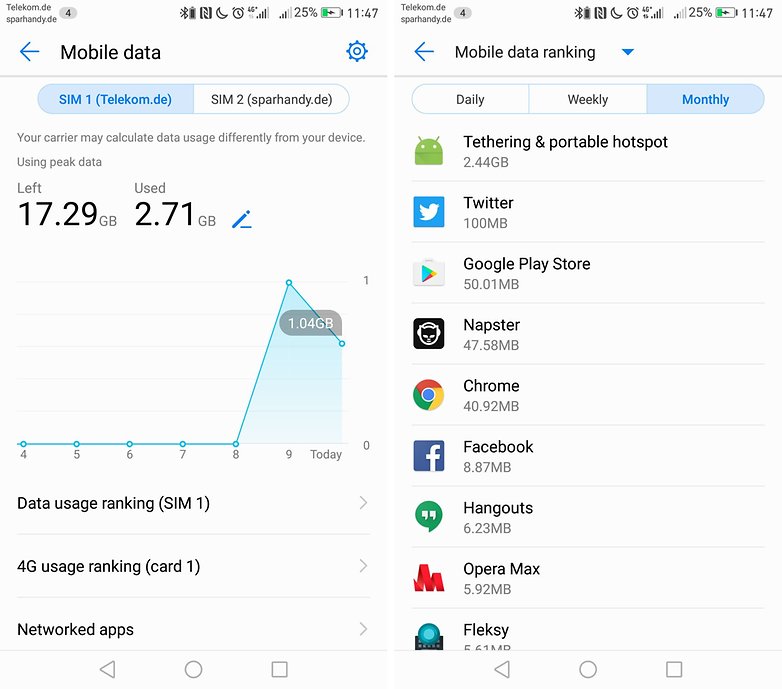
In der Verbrauchsübersicht könnt Ihr auch Limits setzen, Euch Warnungen ausgeben lassen und Hintergrunddaten beschränken. Auf diese Einzelheiten gehen wir später im Artikel detaillierter ein.
Beschränkt den Datenverbrauch in Android
- Setzt eine Obergrenze in Android
- Begrenzt den Verbrauch einzelner Apps
- Deaktiviert Autoplay-Funktionen
- Aktiviert Datenspar-Modi bei Eurem Browser
Setzt in den Android-Einstellungen ein Datenlimit
Das geschieht in erster Linie über das Einstellungsmenü des Smartphones. Hier könnt Ihr Euren Datenverbrauch gut einsehen und verwalten. Stellt hier zunächst einen Verbrauchszyklus ein, der an Euren Vertrag und die monatliche Erneuerung des Volumens angepasst ist. Ihr könnt hier auch ein Limit festlegen, ab dem die mobilen Daten automatisch deaktiviert werden.
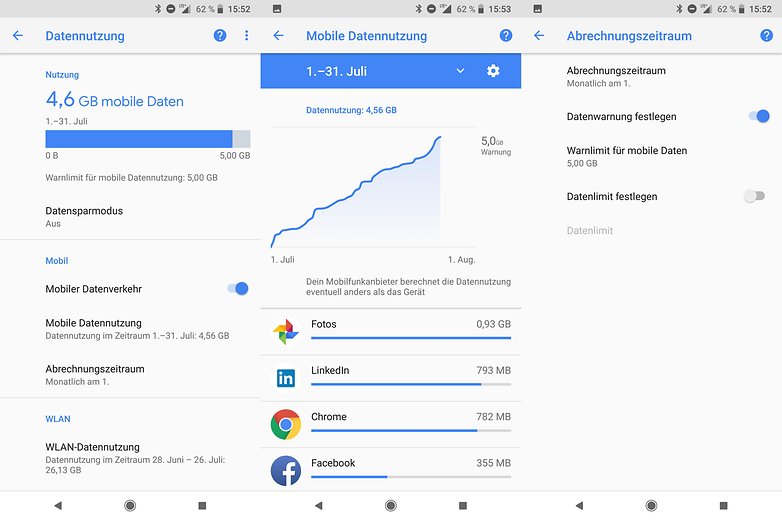
Zwingt Apps zum Datensparen
Mit Android 7.0 Nougat hat Google den Datensparmodus von Android eingeführt. Aktiviert diesen und Android signalisiert den Apps, dass sie etwas vorsichtiger mit den wertvollen Bits und Bytes umgehen sollten.
- Datensparmodus aktivieren: Einstellungen -> Netzwerk & Internet -> Datennutzung -> Datensparmodus -> Schalter auf "An" umlegen.
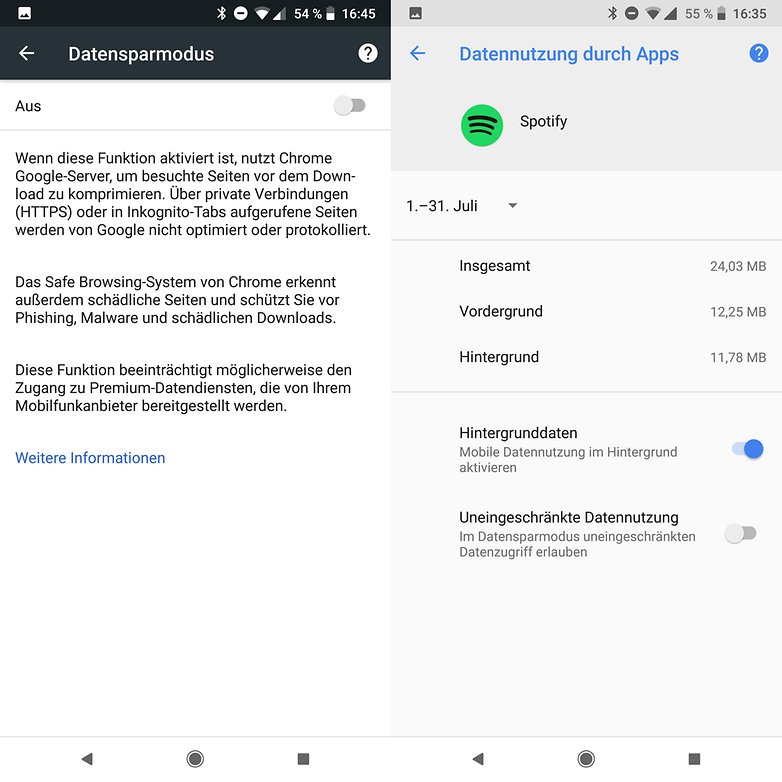
Ihr könnt einzelne Apps vom Datensparmodus ausnehmen. Das geht am einfachsten, indem Ihr auf die Schaltfläche Uneingeschränkter Datenzugriff tippt und dort die gewünschten Apps von der Datensperre ausnehmt.
Android erlaubt außerdem mit Bordmitteln, Apps die Datennutzung im Hintergrund zu verbieten. Schaut dafür hier hin:
- Einstellungen -> Apps -> Tippt die gewünschte App an -> Datennutzung -> Verriegelt die Hintergrunddaten
Aber Vorsicht! Das kann dazu führen, dass manche Apps nicht mehr in vollem Umfang funktionieren - insbesondere die Google- und System-Apps.
Deaktiviert Autoplay-Funktionen und reduziert den Datenverbrauch
In einem Screenshot oben könnt Ihr sehen, dass LinkedIn und Facebook enorme Datenfresser sein können. Warum das so ist? Videos legen sofort los, wenn Ihr sie im Newsstream überfliegt. Da kommt dann schnell etwas zusammen. Daher solltet Ihr Autoplay-Funktionen deaktivieren, wenn Euch Euer Datenvolumen lieb ist. Und so geht's:
- Facebook: "Drei-Striche-Menü" aufrufen -> Einstellungen und Privatsphäre -> Data Saver -> aktivieren. Oder: "Drei-Striche-Menü" aufrufen -> Einstellungen und Privatsphäre -> Einstellungen -> Medien und Kontakte -> Autoplay -> "Nur bei WLAN-Verbindungen" oder "Videos nie automatisch abspielen" auswählen.
- LinkedIn: Profilbild antippen -> Rechts oben das Rad antippen -> Konto -> Videos automatisch abspielen -> "Videos nie automatisch abspielen" oder "Nur bei bestehender WLAN-Verbindung" auswählen.
- Instagram: Öffnet in der App Euer Profil -> Tipps die drei Punkte oben recht an -> Nutzung des mobilen Datennetzes -> Aktiviert den Data Saver
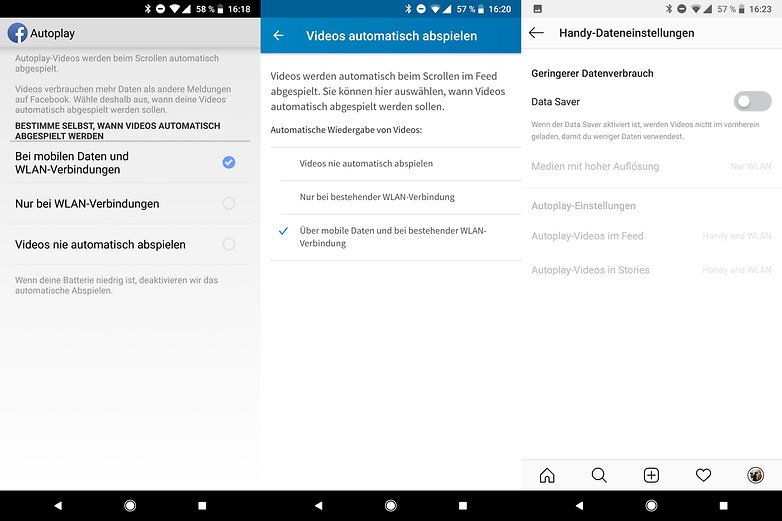
- YouTube: Tippt auf Euer Profilbild (recht oben) -> Einstellungen -> Autoplay -> Deaktiviert "Nächstes Video automatisch abspielen" Und: Tippt auf Euer Profilbild (recht oben) -> Einstellungen -> Allgemein -> Aktiviert "Mobile Daten begrenzen"
- Spotify: Bibliothek -> Werkzeugrad rechts oben -> Aktiviert den Data Saver. Oder: Setzt in den Einstellungen die Qualität beim Streamen auf "Niedrig" oder "Normal".
- WhatsApp: Drei-Punkte-Menü öffnen -> Einstellungen -> Daten- und Speichernutzung. Hier könnt Ihr "Medien Auto-Download" anpassen und den Datenverbrauch von WhatsApp-Anrufen im Mobilfunknetz reduzieren.
Natürlich gibt es noch viele weitere Dienste, die über Datensparfunktionen verfügen. Verratet uns in den Kommentaren, wie User diese aktivieren können und wir ergänzen diese Liste.
Browser können Autoplay-Videos im Zaum halten
Auch die verbreiteten Browser können Daten sparen. Deaktiviert auch hier Autoplay, denn ohne spart Ihr Datenvolumen. Chrome besitzt einen eigenen Datensparmodus, der Webinhalte komprimiert. Der funktioniert aber nur bei unverschlüsselten Webseiten.
- Chrome: Drei-Punkte-Menü -> Einstellungen -> Website-Einstellungen -> Medien -> Schalter für Autoplay deaktivieren
- Allgemein Daten sparen: Drei-Punkte-Menü -> Einstellungen -> Datensparmodus -> Aktiviert den Schalter
- Firefox: Drei-Punkte-Menü -> Einstellungen -> Erweitert. Hier stellt Ihr die Punkte "Grafiken anzeigen", Web-Schriftarten verwenden" und "Automatische Wiedergabe" so ein, wie es Euch sinnvoll erscheint.
- Samsung Internet: Hier müsst Ihr Samsung Max verwenden.
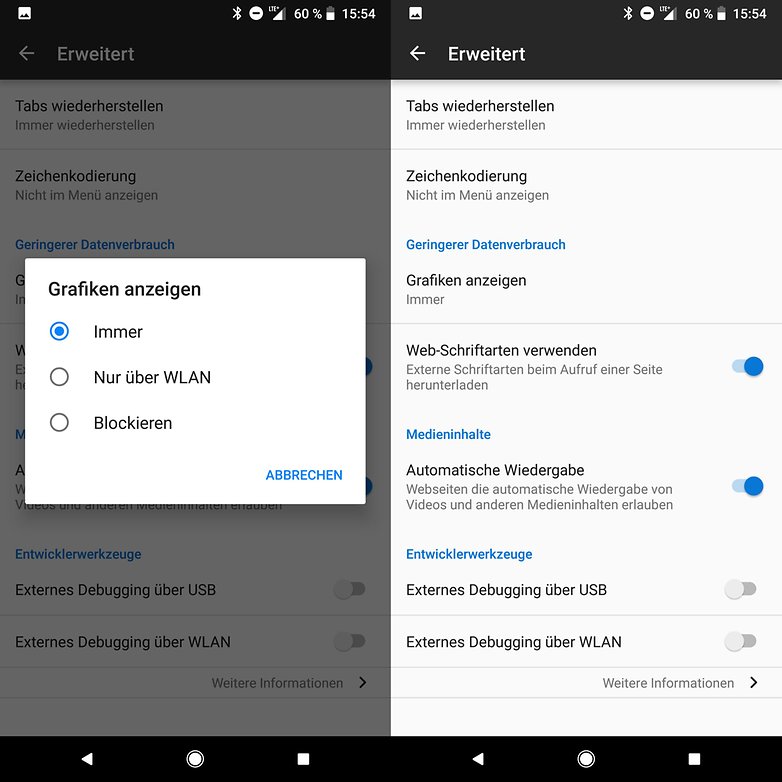
Komprimiert den Datenstrom
Komprimiert alles mit Samsung Max
Samsung Max war früher unter dem Namen Opera Max bekannt. Inzwischen ist die App nicht mehr für viele Smartphones freigegeben. Noch immer komprimiert sie den Datenverkehr, jetzt eben exklusiv für Samsung-Smartphones (und einige BQ-Geräte, warum auch immer). Samsung Max verwendet einen VPN-Tunnel, sodass die Daten stets über die Zwischenstation Samsung laufen und auf deren Servern komprimiert werden.
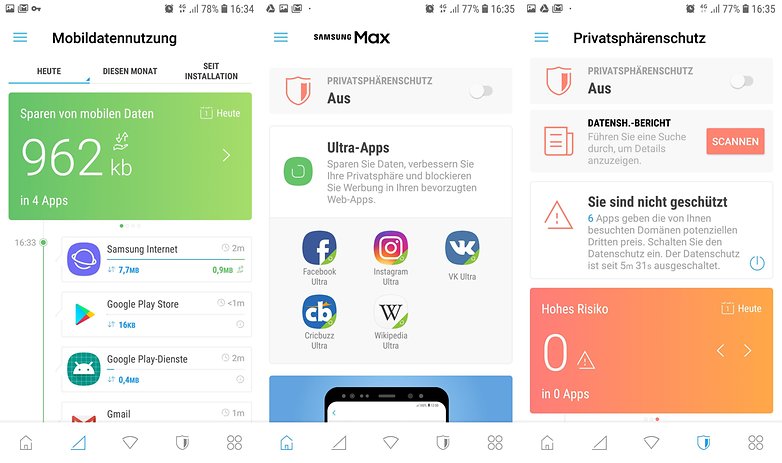
Google Datally
Google dämmert so langsam, dass nicht jeder 20 GByte im Monat zur Verfügung hat. Wer sich genauer mit seinem Datenverbrauch beschäftigen möchte und auch noch eine allgemein verfügbare Datensparoption wünscht, sollte sich einmal mit Datally beschäftigen. Die App erlaubt Euch, Euren Datenverbrauch nach Tag, Woche oder Monat zu analysieren. Ihr könnt in der Tagesansicht sogar sehen, wann Ihr am meisten verbraucht habt. Alleine diese Informationen können schon dabei helfen, mögliche Datenverschwender auszumachen. Widerspenstige Apps könnt Ihr natürlich deinstallieren oder ihnen den Datenhahn abdrehen.
Wer nicht nur sein Verhalten ändern möchte, kann auch einen Datensparmodus aktivieren. Der verwendet ein VPN zu Googles Servern und komprimiert den Datenstrom Eures Smartphones. Der Erfolg davon lässt sich aber nicht so leicht messen.
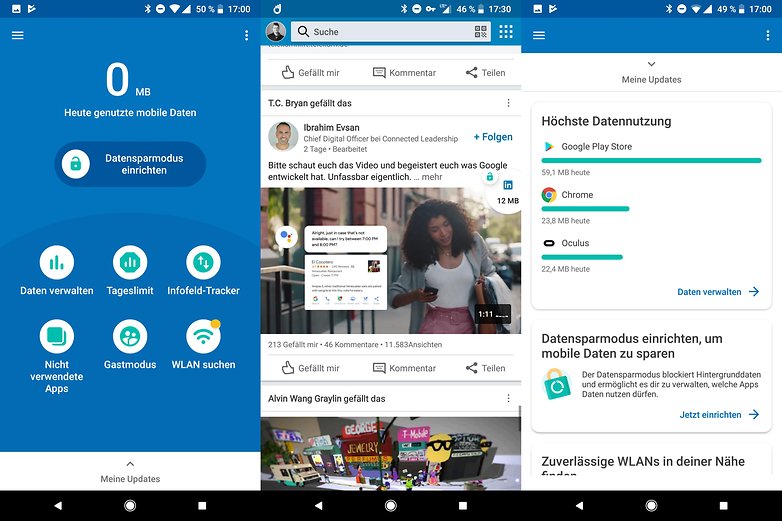
Nutzt Offline-Features
Speichert Inhalte von Streaming-Diensten
Nutzt auf dem Smartphone gespeicherte Videos und Musik, um Datenvolumen zu sparen; oder nutzt Offline-Funktionen der Musik- und Video-Streaming-Dienste.
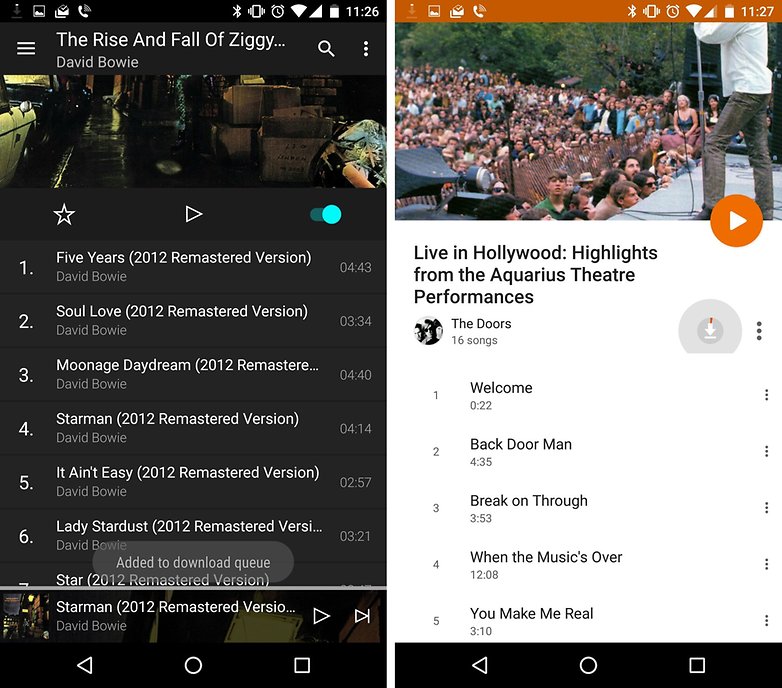
Die meisten Musik-Streaming-Anbieter bieten kostenpflichtig eine Offline-Funktion. So könnt Ihr im WLAN Eure Lieblingslieder auf dem Smartphone zwischenspeichern und unterwegs offline wiedergeben. Alternativ konvertiert Ihr Eure CDs zu MP3s und kopiert sie auf Euren internen Speicher oder eine MicroSD-Karte und spielt sie mit einer Musik-Player-App ab.
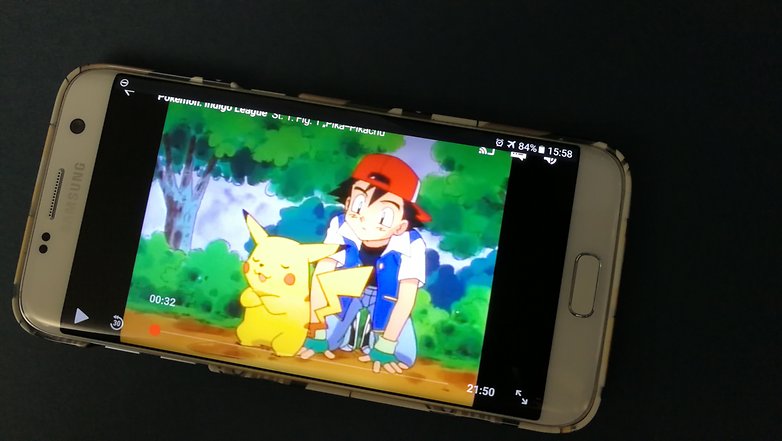
Auch Netflix hat den Offline-Modus nachgereicht. Zuhause könnt Ihr so einzelne Folgen und Filme herunterladen. Leider geht das nicht mit allen Serien. Und auch nicht beliebig oft. Mehr dazu hier:
YouTube wiederum verlangt für den Offline-Modus, dass Ihr YouTube Premium abonniert.
Navigiert offline
Offline-Navigation in Android ist recht gut geworden. Google Maps fragt Euch inzwischen automatisch, ob Ihr Kartenausschnitte für 30 Tage offline vorhalten wollt. Alternative Apps für Offline-Navigation sind Here von Nokia/Microsoft oder Maps.me. Sie alle verfolgen unterschiedliche Ansätze und eignen sich unterschiedlich gut zur Navigation im Auto. Here Maps gilt jedoch allgemein als erste Wahl auf diesem Gebiet.
Was tun, wenn gar nichts hilft?
Falls alle Stricke reißen, müsst Ihr auf eines der vielen Dual-SIM-Smartphone besitzt, könnt Ihr eine SIM-Karte mit reinem Datentarif (ohne Telefonoption) einsetzen und damit günstig surfen.
Was sind Eure Tipps zum Datenvolumen sparen?














Der beste Tipp: Wann immer möglich auf ein WLAN Netz zugreifen. Der Artikel gibt einige gute Hinweise, jedoch wenn alles beim Smartphone im Sparmodus ist leidet die Funktionalität und Benutzerfreundlichkeit
Ist nur nicht jedes öffentliche WLAN sicher.
Etwas aufpassen sollte man auch beim "sichern" - dämlicher Weise im Januar ein Häkchen falsch gesetzt und ruckzuck waren 15 GB von meinen 30 GB per LTE als Magenta - Eins - Kunde futsch - DAS HAT MICH SCHON SEHR GEÄRGERT - auch wenn natürlich selbst Schuld! ??
Mein Beileid ☹️.
Mußte mir noch Sorgen um meinen Akku machen habe immer und überall die Möglichkeit es zu laden . Beim Datenvolumen muß ich mir höchsten Gedanken machen wie ich es verbrauche . Komme max.auf 1GB im Monat ist aber eher selten normal sind 300 - 500 MB.
Habe auch nur 1GB, meistens komme ich so auf 250 bis 300 MB.
-
Admin
28.07.2018 Link zum KommentarWie kann man hier auf AndroidPit eigentlich das Autoplay von Filmen deaktivieren?
Mich nervt das bei YouTube
Als UnityMedia Kunde hat man so eine Art Wlan Hotspot Sharing. Das bedeutet, dass jeder UM Kunde sofern er den aktuellen Modem/Router seitens UM nutzt sein Wlan zur Verfügung stellen kann und auch andere nutzen kann. Soll sicher sein und sehr großflächig (überall wo UM Kunden sind) nutzbar sein. Ich selber würde es machen, habe jedoch noch alte Hardware (Cisco Modem) und eigenen FBox Router
Ich habe Opera max eine ganze Weile benutzt, bis sie nach dem teilweisen Verkauf an Qihoo 360 Technology die App extrem aufgeblasen haben. Danach war das Ganze nicht mehr halbwegs so gut wie am Anfang und ziemlich langsam.
Da ich aufgrund der neuen Mitbesitzer auch nicht mehr so ganz sicher bin, wo meine Daten überall landen, bin ich inzwischen komplett von Opera weg, obwohl ich die Browser seit Jahren gern benutzt habe.
Ja Super 5gb(!)....bis vor einer Woche hatte ich noch 200MB/Monat - reicht mir locker-
allerdings haben mich die Hintergrunddaten mal eben 30MB gekostet,wovon ich nix gemerkt habe.
GooglePlaydienste/Store >>Hintergrunddaten deaktivieren
Bei Base gibt es die BaseCheck App nicht mehr. Aber da Base auf das o2 Netz gewechselt hat, habe ich die O2 App benutzt.
Tip Nr.1 kauft euch ein Xiaomi! da könnt ihr wirklich alles verwalten ... ihr könnt selbst die kostenfreien werbebelasteten Apps einschränken dass ihr die Werbung nicht sehen musst. das ist allerdings genau der Grund warum es die Marke in Deutschland offiziell nicht gibt. Xiaomi hat schon Sachen integriert die Google in Android noch lange nicht integriert hat oder will. Bei Xiaomi spielen die Oberflächen Updates eine größere Rolle als die Androidversion. die ist eigentlich scheiß egal
Ich komme mit meinen 3GB gut hin.
Mich ärgert der unkontrollierte Sendedrang der Apps und des Betriebssystems. ?. Das darüber nicht gesprochen wird, wundert mich. Die Apps und Android senden mit meinem Datenvolumen und das unkontrolliert. Opera Max funktioniert ja leider nicht mehr. ? Gibt es da Alternativen? ICH MOCHTE DIE VOLLE KONTROLLE UBER MEINEN DATENVERKEHR. ?
Danke
Geht alle zu Simplytel und holt euch für knapp 20€/Monat den 5GB Tarif + 1 GB Roaming + Flat.
Besseres kenne ich derzeit nicht in Deutschland nicht. Wirklich zufrieden.
Dann muss man sich auch nicht so sehr um seinen Traffic kümmern. ?
20€ sind mir zu teuer. Roaming brauch ich nicht. Da gäbe es Einsparpotential.
5gb? Wie soll ich damit leben? Ich hab 12gb bei Vodafone und komme damit gerade so über den Monat. Mein nächster Tarif muss weit über 20gb beinhalten.
kann die app ,, Go Tap" empfehlen zum Datenvolumen sparen
Danke ?